החלון 'קשרי גומלין' מאפשר לך להגדיר קשר גומלין בין פריטים המאוחסנים בטבלאות מרובות של Access. היא זמינה על-ידי לחיצה על כלי מסד נתונים >קשרי גומלין.

קשרי גומלין הם כמו הכללים הקוולטים באופן החיבור של נתונים במסד הנתונים שלך. במסד נתונים מנומול היטב לעיבוד הזמנות, לדוגמה, סביר להניח שיהיה לך פרטי לקוח בטבלה אחת ופרטי הזמנה בטבלה אחרת. אתה רוצה לוודא שלקוחות לא מופרדים מההזמנות שלהם, נכון? ואינך מעוניין ליצור הזמנה שלא מחובר אליה לקוח חוקי. החלון 'קשרי גומלין' הוא המקום שבו ניתן להגדיר כללים אלה כך שהם יחולו על כל מסד הנתונים שלך.
אם בנית שאילתת Access בעבר, תבחין כי החלון 'קשרי גומלין' דומה מאוד לחלק העליון של בונה השאילתות:
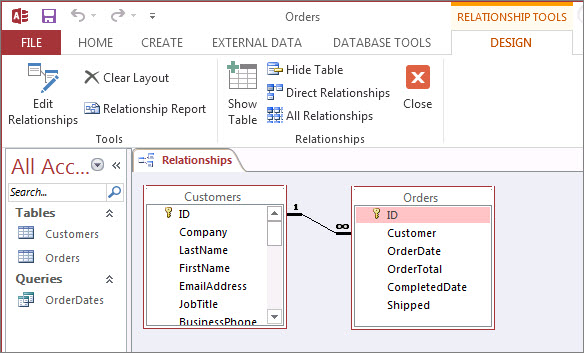
בחלון 'קשרי גומלין', השתמש בפקודות שבכרטיסיה עיצוב כדי להוסיף טבלאות לתצוגה ולאחר מכן גרור שדות בין טבלאות כדי להגדיר את קשרי הגומלין. בדוגמה זו, קשר הגומלין מאפשר חיבור של הזמנות מרובות לכל לקוח, אך מונע ממך ליצור הזמנה עבור לקוח שאינו קיים. לאחר שתגדיר כללים אלה בחלון 'קשרי גומלין', הם יחולו על מסד הנתונים כולו (לדוגמה, אם תיצור שאילתה חדשה, צירופים יוגדרו באופן אוטומטי בהתאם לכללי קשרי הגומלין שלך).
הערה: מחיקת טבלה מהחלון 'קשרי גומלין' לא תמחק אותה ממסד הנתונים, וגם לא תסיר קשרי גומלין שכבר יצרת.
פעולות שניתן לבצע
|
משימה |
כיצד לעשות זאת |
|---|---|
|
הוספת טבלה או שאילתה לחלון |
לחץ על עיצוב > טבלאות (הצג טבלה Access 2013 ), בחר את הטבלה או השאילתה הרצויה ולאחר מכן לחץ על הוסף. |
|
מחיקת טבלה או שאילתה מהחלון |
בחר את הטבלה או השאילתה ולאחר מכן הקש DELETE. |
|
הסתרת טבלה או שאילתה |
לחץ באמצעות לחצן העכבר הימני על הטבלה או השאילתה ולאחר מכן לחץ על הסתר טבלה. |
|
יצירת קשר גומלין |
גרור שדה מטבלה או שאילתה אחת לשדה המתאים בטבלה או בשאילתה השניה. |
|
הגדרת מאפיינים עבור קשר גומלין |
לחץ באמצעות לחצן העכבר הימני על קו קשר הגומלין בין שתי טבלאות (פעולה זו עשויה להימשך כמה ניסיונות כדי להגיע אליה בדיוק) ולאחר מכן לחץ על ערוך קשר גומלין. |
|
מחיקת קשר גומלין |
לחץ באמצעות לחצן העכבר הימני על קו קשר הגומלין בין שתי טבלאות (פעולה זו עשויה להימשך כמה ניסיונות כדי להגיע אליה בדיוק) ולאחר מכן לחץ על מחק. |
|
הצג את כל קשרי הגומלין |
לחץ על עיצוב > כל קשרי הגומלין. |
|
הצגת קשרי הגומלין עבור טבלה מסוימת |
בחר את הטבלה ולאחר מכן לחץ על עיצוב >קשרי גומלין ישירים. |
|
הצגת קשרי הגומלין עבור טבלה אחת מבלי להציג את קשרי הגומלין עבור טבלאות אחרות |
לחץ על עיצוב > כלים > נקה פריסה. הוסף את הטבלה שברצונך לראות עבורה קשרי גומלין (קשרי גומלין של עיצוב > > הוספת טבלאות(הצג טבלה ב- Access 2013 ),) ולאחר מכן לחץ על עיצוב > קשרי גומלין > קשרי גומלין ישירים. |
|
התאם גודל טבלה כדי לחשוף שדות ו קשרי גומלין נוספים. הערה מחייב שימוש Microsoft 365 של Access. |
כדי לשנות את גודל הטבלה באופן אוטומטי, לחץ באמצעות לחצן העכבר הימני על טבלה ובחר התאם גודל. לחלופין, לחץ פעמיים על קצה טבלה ב:
|
|
בחירת קבוצת משנה של טבלאות הערה מחייב שימוש Microsoft 365 של Access. |
כדי לעזור לך להתמקד בטבלאות מסוימות וב בקשרי הגומלין שלהן:
שתי פעולות אלה מדגישות את קבוצת המשנה של הטבלאות עם גבול עבה יותר. כדי לבטל את הבחירה, לחץ מחוץ לבחירה. כדי להזיז את הבחירה, לחץ וגרור למיקום אחר. |
|
שימוש בגלגל הגלילה של העכבר הערה מחייב שימוש Microsoft 365 של Access. |
גלול אנכית על-ידי גלילה למעלה או למטה של גלגל העכבר. גלול אופקית על-ידי הקשה על Shift ולאחר מכן גלילה למעלה או למטה של גלגל העכבר. |
כעת, כאשר אתה מעודכן בחלון 'קשרי גומלין', למד כיצד ליצור, לערוך או למחוק קשר גומלין.










